Prenotazione
Posti a Sedere è un software di facile
utilizzo progettato per gestire la prenotazione dei
posti a sedere in eventi quali convegni, conferenze,
congressi, presentazioni commerciali e meeting di
ogni genere. Il programma è composto da tre
applicazioni interagenti che consentono di registrare
le informazioni anagrafiche dei partecipanti agli
eventi, di programmare gli stessi eventi nei minimi
dettagli inserendoli all'interno di un archivio
storico e, infine, di prenotare i posti a sedere
velocizzando la compilazione dei campi di testo
importando i dati dei partecipanti dall'archivio
anagrafico.

L'applicazione
Anagrafica Partecipanti
memorizza le informazioni relative alle persone
interessate agli eventi allo scopo di facilitare la
compilazione delle schede per l'assegnazione dei
posti a sedere grazie ad una semplice funzione di
importazione dei dati dall'archivio. Questo ambiente
di lavoro è, in effetti, una completa rubrica
elettronica dotata di funzioni avanzate con cui è
possibile controllare la validità del numero di
partita IVA, del codice fiscale, dell'IBAN bancario e
del numero di carta di credito, nonché inviare un
messaggio e-mail al nominativo selezionato.
Nell'Anagrafica Partecipanti è possibile
annotare cognome, nome, data e luogo di nascita della
persona, l'indirizzo di residenza, le modalità di
pagamento preferite, i recapiti telefonici di casa,
ufficio, cellulare e fax, l'indirizzo e-mail, il
recapito preferenziale dove il partecipante desidera
essere contattato, il codice fiscale, il numero di
partita IVA, il numero di carta di credito con
relativa data di scadenza e l'IBAN bancario. La
scheda del partecipante consente, inoltre, di
registrare gli estremi di un documento di
riconoscimento, l'occupazione, lo stato civile, i
titoli e le qualifiche possedute, i prodotti e
servizi di interesse, e la zona di appartenenza.
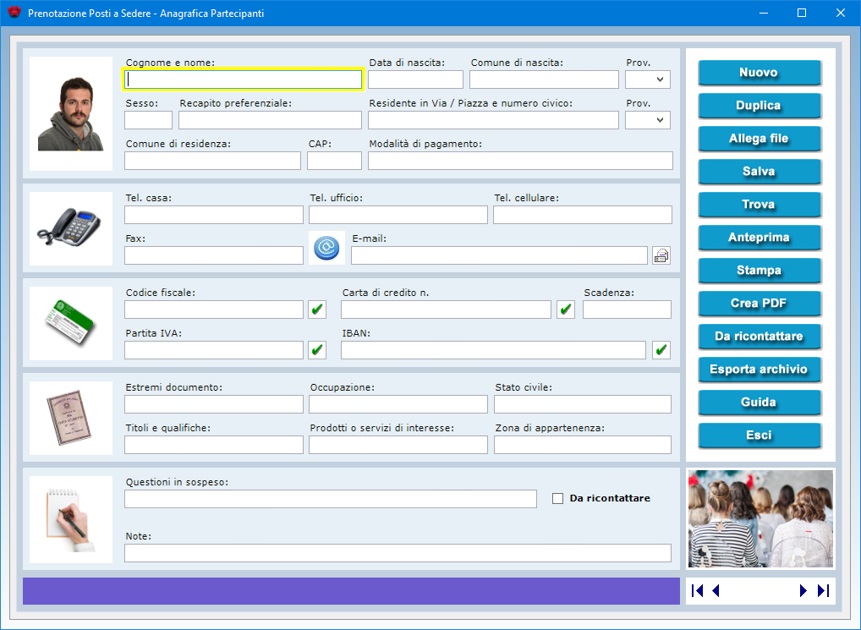
Per
inserire una scheda in archivio, bisogna fare clic
sul pulsante Nuovo, compilare i campi di
testo che interessano e premere il pulsante Salva.
Per modificare una scheda esistente, bisogna
visualizzarla nella schermata di lavoro usando le
frecce di scorrimento dei record o la funzione di
ricerca, apportare le modifiche desiderate e premere Salva.
Se esistono importanti questioni in sospeso con il
partecipante all'evento, è possibile prenderne nota
nel relativo campo di testo. Mettendo il segno di
spunta sulla casella Da ricontattare, si
inserisce la scheda in un elenco contenente tutti le
persone con questioni in sospeso che vogliono essere
richiamate, ad esempio, nel momento in cui il
problema è stato risolto o quando ci sono novità
relative ad un determinato evento. Per visualizzare
tale elenco, basta fare clic sul pulsante Da
ricontattare.
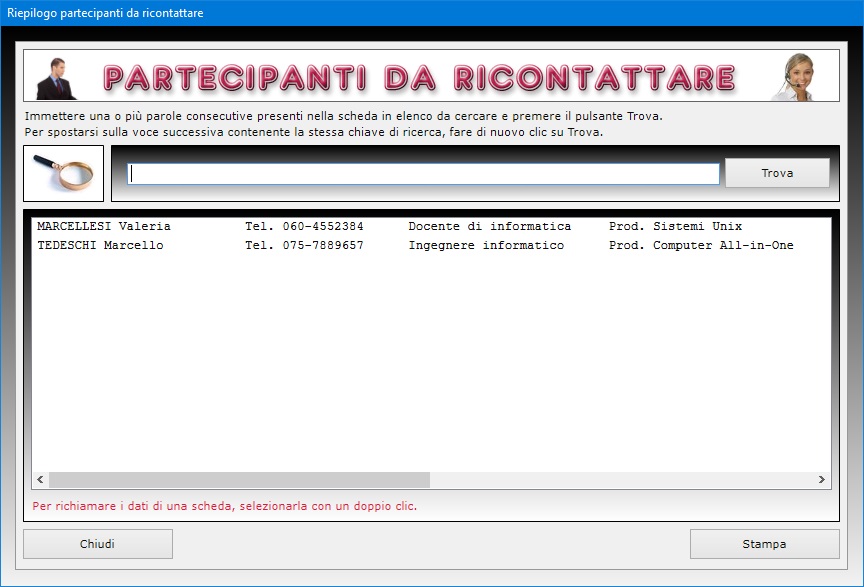
Il
pulsante Duplica è utile se si ha bisogno
di registrare due o più schede con dati molto simili
perché riferite, ad esempio, ai familiari del
partecipante che risiedono allo stesso indirizzo. Per
duplicare la scheda di una persona, basta
visualizzare quella già registrata in archivio, fare
clic sul pulsante Duplica, inserire i nuovi
dati e premere Salva.
Per trovare le schede dei partecipanti in archivio è
possibile utilizzare uno o più filtri di ricerca
contemporaneamente. Ad esempio, si può ottenere
l'elenco di tutti i partecipanti che risiedono in una
certa zona, a cui interessano determinati prodotti o
servizi, che hanno particolari questioni in sospeso o
per i quali è stata registrata una certa parola o
espressione distintiva nel campo Note.
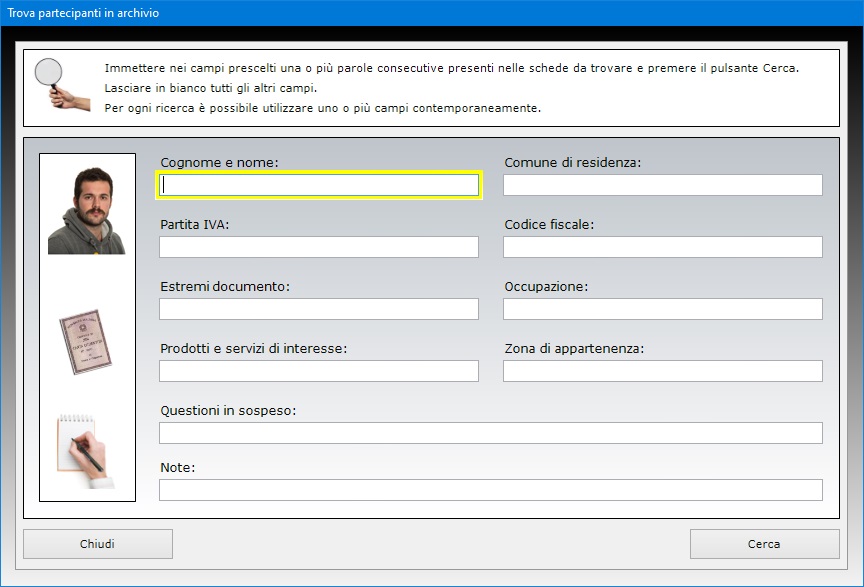
La
funzione Allega file consente di abbinare
alla scheda di ciascun partecipante fino a tre file
di qualsiasi genere che potrebbero contenere, ad
esempio, la copia digitale del documento di
riconoscimento oppure un file di Word in cui
annotare tutti gli eventi a cui quella persona ha
preso parte. Il contenuto di ogni allegato può
essere descritto nell'apposito campo di testo e il
file può essere aperto in qualsiasi momento premendo
il pulsante Apri.
Appositi pulsanti consentono di controllare la
validità del codice fiscale del partecipante, del
numero di carta di credito, dell'IBAN bancario e del
numero di partita IVA. Se il numero di partita IVA è
esatto, il software indicherà quale Ufficio
provinciale lo ha rilasciato. Il campo E-mail
è affiancato da un pulsante che permette di lanciare
l'applicazione presente sul proprio computer per la
gestione della posta elettronica compilando in
automatico la casella dell'indirizzo del
destinatario.
La scheda di ogni singolo partecipante può essere
visualizzata in anteprima, stampata su carta o
salvata in un file PDF. L'archivio
anagrafico dei partecipanti può essere esportato in
un file di Microsoft Excel utilizzando una
semplice funzione accessibile con pochi clic del
mouse. Il foglio di Excel generato potrà
essere aperto con qualsiasi applicazione in grado di
gestire i file in formato XLS (ad esempio, Open
Office, Libre Office o Microsoft
Office).
L'applicazione Eventi Programmati
è studiata per conservare uno storico di tutti gli
eventi organizzati dalla propria azienda,
associazione o ente, ad esempio convegni culturali,
presentazioni commerciali, conferenze di carattere
politico e così via. La scheda informativa di
ciascun evento potrà essere stampata su carta e
consegnata ad ogni persona interessata a partecipare.
Dopo aver creato la scheda dell'evento, sarà
possibile provvedere alla prenotazione dei posti a
sedere utilizzando l'applicazione Posti Assegnati.
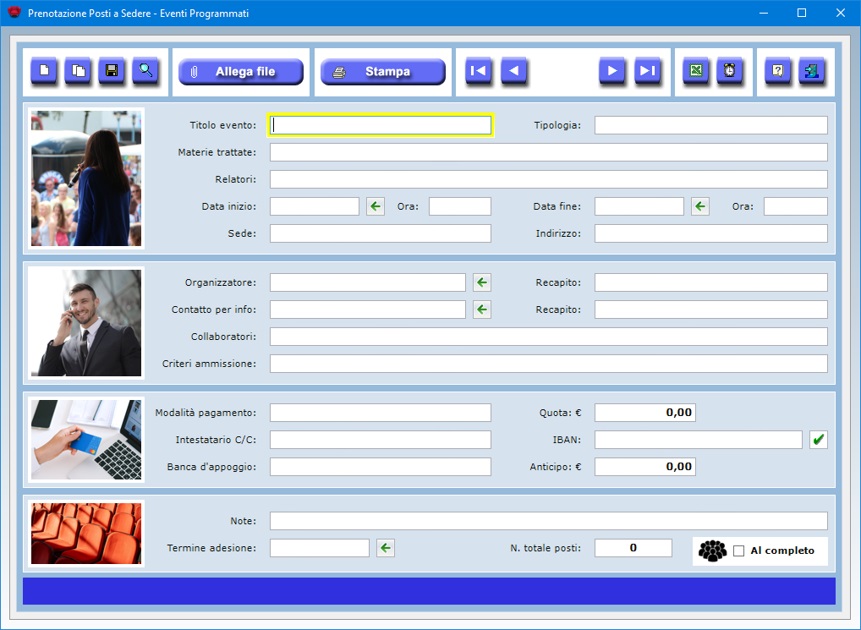
Nelle
singole schede è possibile descrivere il titolo
dell'evento, la tipologia, le materie trattate, i
nomi dei relatori, la data e l'ora in cui l'evento
avrà inizio nonché la data e l'ora in cui avrà
termine, la sede in cui si svolgerà l'evento con
relativo indirizzo, il nome dell'organizzatore e
della persona da contattare con i rispettivi recapiti
telefonici, i nomi dei collaboratori, i criteri per
l'ammissione, la quota di partecipazione, le
modalità di pagamento, gli estremi dell'IBAN
bancario per effettuare il versamento, l'eventuale
anticipo da versare, l'ultima data utile per
comunicare la propria adesione, il numero complessivo
dei posti disponibili ed ogni ulteriore annotazione.
La casella Al completo va spuntata per
indicare che è stato raggiunto il numero massimo di
adesioni e i posti prenotabili sono esauriti. Tale
funzione è utile in quanto consente di ottenere in
qualsiasi momento l'elenco degli eventi a cui è
ancora possibile partecipare. Per visualizzare tale
elenco, è sufficiente fare clic sul pulsante
contraddistinto dall'icona di un orologio.
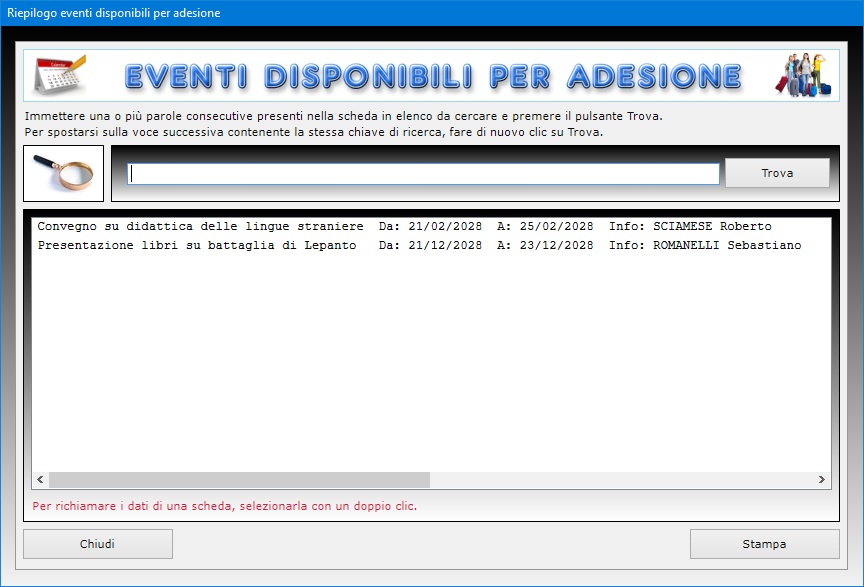
Per
inserire un evento in archivio, bisogna fare clic sul
pulsante Nuovo, compilare i campi di testo
che interessano e premere il pulsante Salva.
Per modificare una scheda esistente, bisogna
visualizzarla nella schermata di lavoro usando le
frecce di scorrimento dei record o la funzione di
ricerca, apportare le modifiche desiderate e premere Salva.
E' possibile modificare la scheda di un evento tutte
le volte che si desidera aggiungendo o togliendo
informazioni nei campi di testo. Si raccomanda,
però, di non sovrascrivere la scheda di un evento
già archiviato con dei dati relativi ad un nuovo
evento che si intende programmare. Questo perché
ogni evento in archivio è associato ad un numero
identificativo che viene richiamato al momento della
prenotazione dei posti a sedere. Per ogni nuovo
evento, è quindi necessario creare una nuova scheda.
Per trovare un evento in archivio è possibile
utilizzare uno o più filtri di ricerca
contemporaneamente. Ad esempio, si può visualizzare
l'elenco di tutti gli eventi che iniziano in una data
specifica, di quelli appartenenti ad una particolare
tipologia, che si svolgono in una determinata sede o
a cui partecipa un certo relatore.
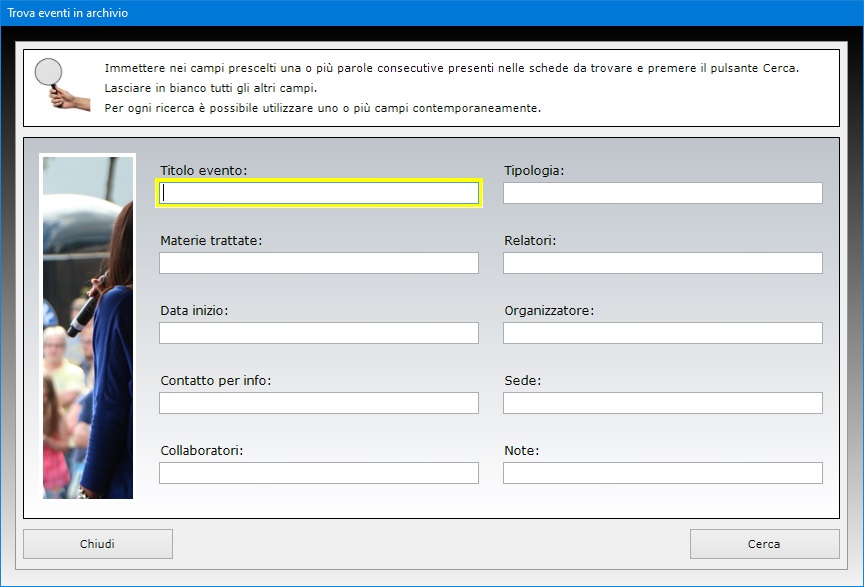
Se si
ha la necessità di inserire in archivio eventi che
si ripeteranno nel tempo, dopo aver salvato la prima
scheda si può sfruttare la funzione Duplica
per trasportare tutti i dati (ad eccezione della data
e ora di inizio e fine evento e del termine adesione)
in un nuovo record. A questo punto bisognerà
soltanto indicare la durata del nuovo evento, il
nuovo termine di adesione e salvare la scheda.
La funzione Allega file consente di abbinare
a ciascun evento fino a tre file di qualsiasi genere
che potrebbero contenere, ad esempio, un file zippato
con i curricula dei relatori, la brochure con il
programma dettagliato dell'evento o la mappa dei
posti a sedere.
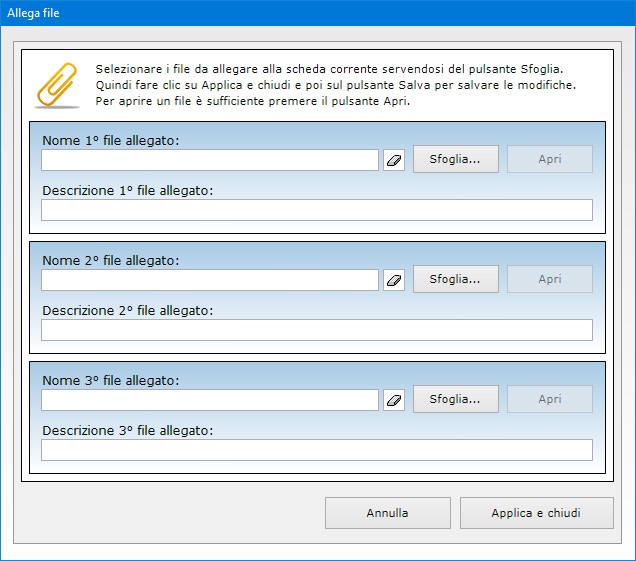
Gli
estremi di ogni singolo evento potranno essere
richiamati nel momento in cui si dovrà prenotare i
posti a sedere, mentre l'archivio storico di tutti
gli eventi programmati è esportabile in un file di Excel.
L'applicazione Posti Assegnati
è l'ambiente di lavoro che bisogna utilizzare per
prenotare i posti a sedere negli eventi programmati.
La prima operazione da eseguire consiste nella
selezione di un evento registrato nell'archivio
storico. A tal fine, basta premere il pulsante Seleziona
evento e richiamare l'evento di interesse
operando una ricerca in archivio. Si capisce, quindi,
che non è possibile effettuare la prenotazione dei
posti a sedere se prima non si è provveduto a creare
la scheda dell'evento. Una volta selezionato
l'evento, si può entrare nell'ambiente per la
prenotazione dei posti a sedere cliccando il pulsante
Assegna posti.
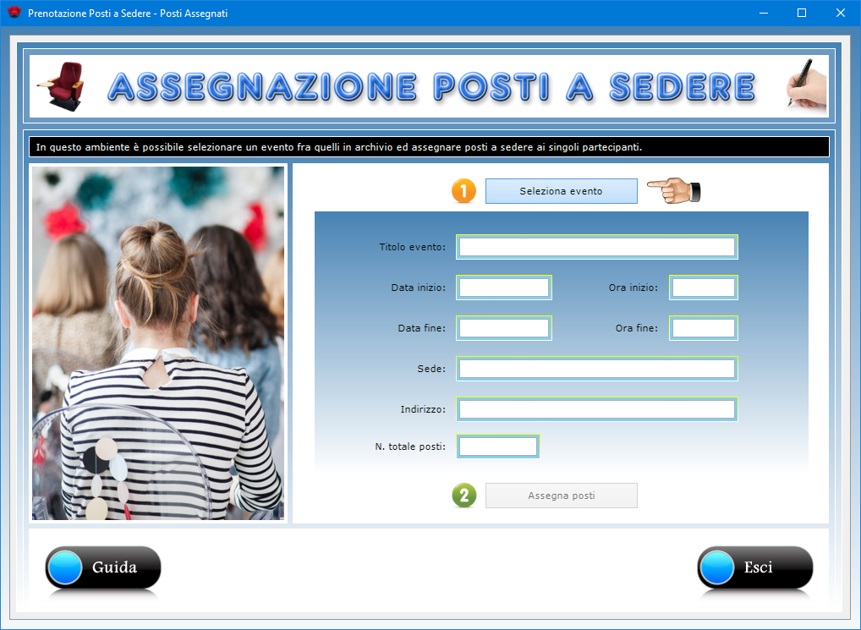
La
schermata per la prenotazione dei posti mostra in
cima gli estremi dell'evento selezionato, ossia il
titolo, il numero totale dei posti disponibili, la
data e l'ora di inizio e di conclusione dell'evento,
la sede e l'indirizzo in cui lo stesso evento avrà
luogo. Questi dati vengono attinti dall'archivio
storico degli eventi e sono di sola lettura in quanto
devono ovviamente essere uguali per ogni prenotazione
da effettuare.
Immediatamente sotto la sezione dei dati dell'evento
sono presenti le informazioni anagrafiche e i
recapiti della persona per la quale si vuole
effettuare la prenotazione. E' possibile compilare
velocemente questi campi di testo importando i dati
dall'archivio dei partecipanti tramite il pulsante
posizionato a destra della casella riservata al
cognome e nome.
Più in basso nella schermata ci sono i campi
riservati al numero di posto da prenotare,
all'ubicazione dello stesso posto e ad ogni ulteriore
annotazione.
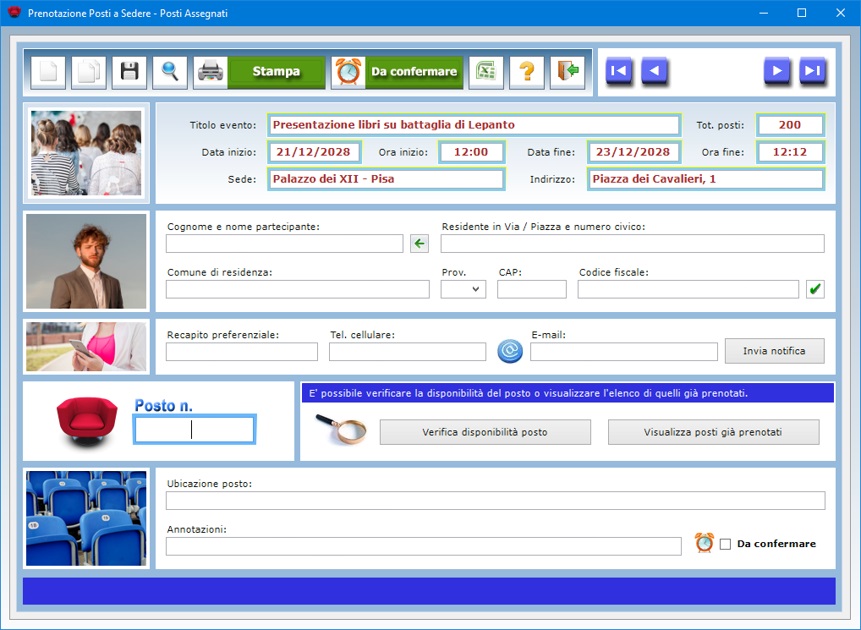
Per
effettuare una nuova prenotazione, bisogna premere il
pulsante Nuovo, compilare i campi relativi
al partecipante e al posto da assegnare e infine
premere Salva. Appositi pulsanti consentono
di verificare la disponibilità del posto prescelto o
di visualizzare l'elenco di quelli già prenotati.
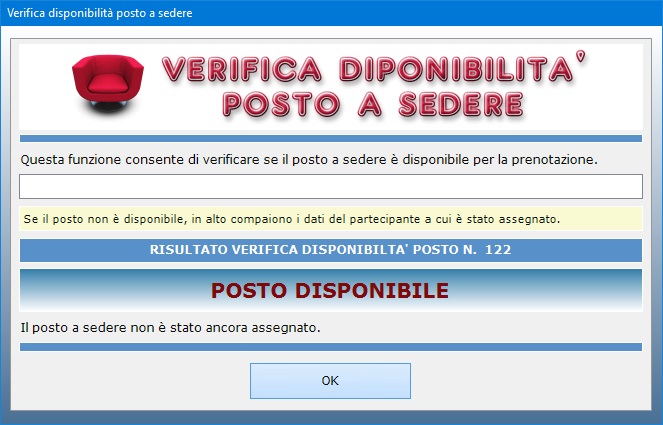
Per
modificare una scheda esistente, bisogna
visualizzarla nella schermata di lavoro usando le
frecce di scorrimento dei record o la funzione di
ricerca, apportare le modifiche desiderate e premere Salva.
Se non si è sicuri della partecipazione di una certa
persona all'evento, si può mettere il segno di
spunta sulla casella Da confermare. Così
facendo, la scheda entra a far parte di un elenco
delle prenotazioni in attesa di conferma che potrà
essere consultato in prossimità dell'evento per
contattare gli interessati. Per visualizzare tale
elenco, basta fare clic sul pulsante Da
confermare.
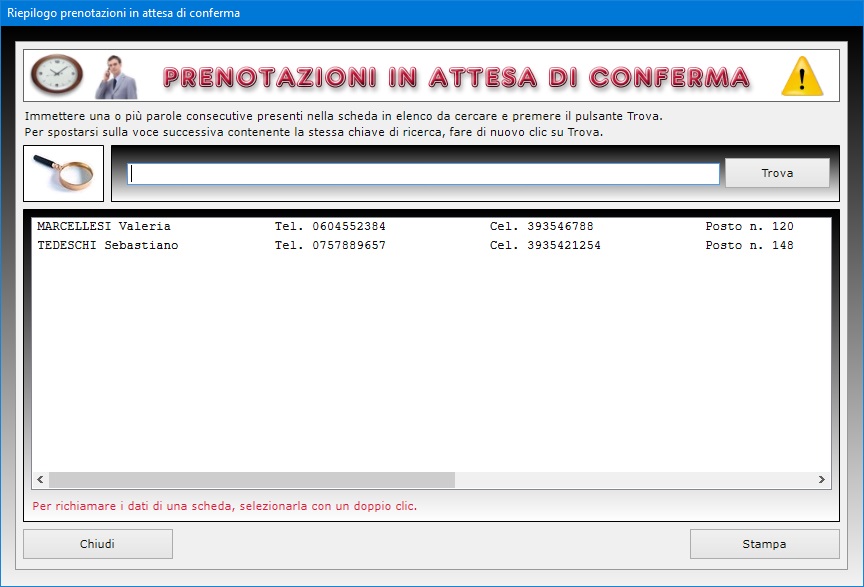
Il
pulsante Duplica è utile se si ha bisogno
di registrare due o più schede con dati molto simili
perché riferite, ad esempio, allo stesso
partecipante che intende presenziare a più sessioni
nell'ambito dello stesso evento che avranno luogo in
aule diverse. Per duplicare la scheda di una
prenotazione, basta visualizzare quella già
registrata in archivio, fare clic sul pulsante Duplica,
inserire i nuovi dati e premere Salva.
Per trovare le schede delle prenotazioni in archivio
è possibile utilizzare uno o più filtri di ricerca
contemporaneamente. Ad esempio, si può ottenere
l'elenco dei partecipanti che hanno occupato un certo
posto, di quelli provenienti da un certo Comune di
residenza o per i quali è stata registrata una certa
parola o espressione distintiva nel campo delle
annotazioni.
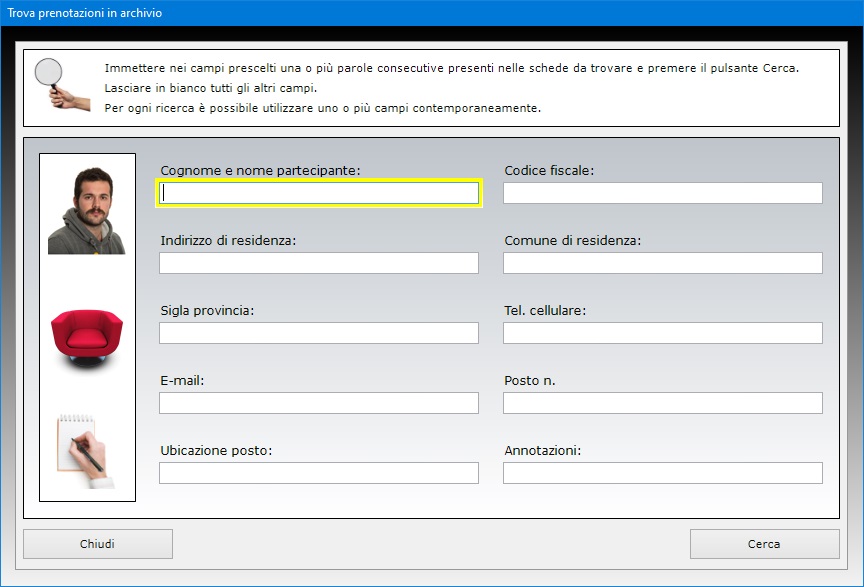
Il
pulsante Invia notifica permette di inviare
il seguente messaggio e-mail al partecipante per
dargli conferma della corretta registrazione della
prenotazione: "Gentile Sig. Rossi Mario, con
la presente le notifichiamo l'avvenuta prenotazione a
suo nome del posto a sedere n. 456 relativamente
all'evento intitolato Sviluppi economici del
personale dipendente nella Pubblica Amministrazione,
che avrà inizio in data gg/mm/aaaa alle ore 10:00
presso la seguente sede: Aula Magna della facoltà di
Lettere, ubicata in Via Fatebenefratelli 25 a
Perugia. Con l'occasione, le porgiamo cordiali saluti".
Il testo del messaggio può ovviamente essere
personalizzato prima dell'invio al destinatario.

La
scheda informativa di ciascuna prenotazione potrà
essere stampata su carta e consegnata al partecipante
come promemoria. E' anche possibile stampare l'elenco
di tutti i partecipanti ad un evento in ordine
alfabetico utilizzando la funzione Trova e
premendo il pulsante Cerca senza indicare
nessun filtro di ricerca.
Se si vuole stampare l'elenco delle prenotazioni
ordinato in base alla numerazione dei posti
assegnati, basta fare clic sul pulsante Visualizza
posti già prenotati e premere Stampa.
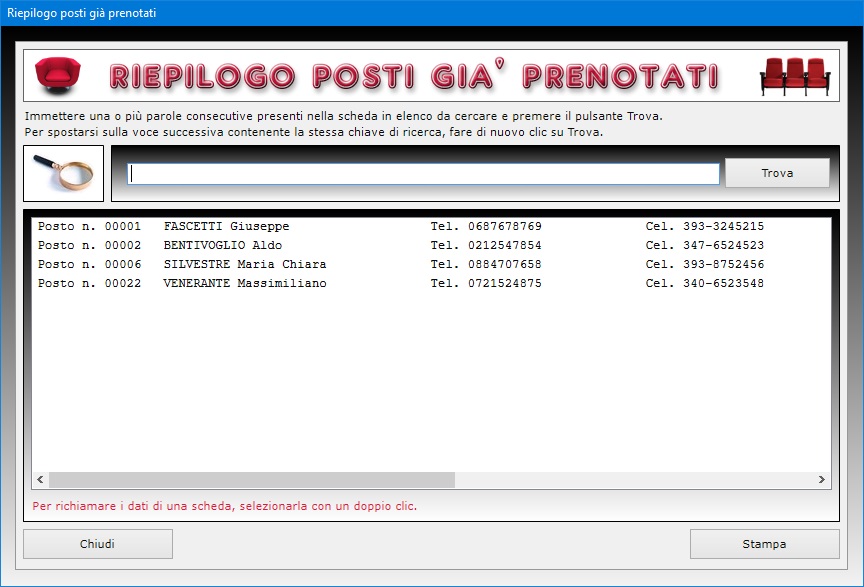
L'archivio
delle prenotazioni di ogni evento può essere
esportato in un file di Excel.
Prenotazione Posti a Sedere
può essere utilizzato anche in una rete locale
se si ha necessità di condividere gli archivi fra
più postazioni di lavoro. L'acquisto di una singola
licenza autorizza l'utente ad installare il programma
su tutte le macchine di sua proprietà.
Prenotazione Posti a Sedere
funziona anche su chiavetta USB. A tal fine,
basta copiare la cartella del programma su pen-drive
e fare doppio clic sull'icona dell'applicazione per
eseguirla. La copia della cartella su dispositivo
esterno è anche il metodo più veloce per effettuare
il backup dei dati archiviati.
L'accesso al software è protetto da una password
aggiornabile dall'utente che può essere
cambiata tutte le volte che si desidera. Per il primo
accesso al programma, bisogna utilizzare la parola
chiave "autenticazione" (scritta
senza le virgolette).
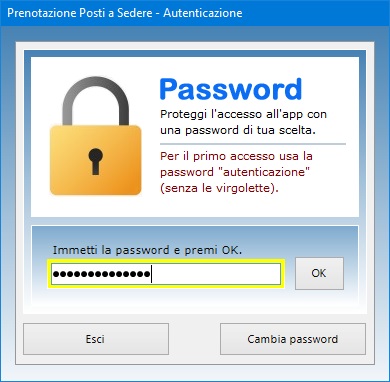
Prenotazione
Posti a Sedere è quindi lo strumento
ideale per tutte le aziende, associazioni o enti che
programmano spesso eventi con posti riservati e
vogliono monitorare costantemente il totale dei
partecipanti e garantire la sistemazione più consona
a ogni singola persona. L'utente rimarrà
piacevolmente sorpreso nel constatare come il
software richieda tempi di apprendimento praticamente
nulli.
|